idea2025 mac版是一款强大的跨平台Java开发工具,它被公认为目前Java开发效率最快的IDE工具,擅长使用Java、Scala和Groovy开发企业、移动和Web应用,每个方面都是为了最大化开发人员的生产力而设计的,并且还具有智能代码补全、代码重构、调试、版本控制等多种功能,可以帮助开发者提高开发效率,同时支持多种编程语言和框架,包括 Java、Kotlin、Scala、Groovy、Android、Spring 等,让你的开发设计简单轻松。
除此之外,idea2025为您提供了一套全面的功能,以及使用Java,Groovy,Scala和其他语言进行Web和企业开发的最先进技术和框架的工具和集成,让你的开发设计简单轻松,当然在使用的过程中每个人都有工作上的不同,并且在工作中有自己喜欢的IDE,你会发现不同的和主要的IDE可供选择,有需要的朋友欢迎前来本站免费下载。

IntelliJ IDEA 2025 mac新增功能
一、AI驱动的智能化升级
1、多模型AI助手
整合Claude 3.5、OpenAI等主流模型,支持上下文感知对话与精准代码生成。例如:
选中代码片段右键选择Generate Unit Test,AI自动生成含边界条件的JUnit测试用例。
支持无限制代码补全(本地模型)及高级功能(如代码审查,需订阅AI Pro/Ultimate)。
2、AI功能深度集成
快捷键调用:Alt + Insert调出AI菜单,快速生成代码、重构建议或文档注释。
订阅合并:JetBrains将AI Assistant与Junie功能合并,部分高级功能需通过抵用金解锁。
二、调试与性能革命
1、调试工具栏自定义
用户可右键添加Evaluate Expression、Force Return等操作到调试工具栏,支持正则表达式断点匹配,提升调试效率。
2、结构化数据可视化
调试时XML/JSON变量自动解析为树形视图,例如HTTP响应体直接展示为格式化JSON,无需手动解析。
3、性能优化组合拳
内存管理:新增ZGC模式,大项目内存占用降低30%。
增量索引:仅重新索引变更文件,项目启动速度提升50%。
硬件加速:GPU渲染UI,多核并行处理构建任务。
三、语言与框架深度支持
1、Java 24前瞻支持
支持虚拟线程(@VirtualThread注解自动检测)及模式匹配增强(深层switch表达式)。
流收集器(Stream Collectors)稳定集成至调试工作流。
2、Kotlin体验升级
K2编译器默认启用,代码分析性能提升40%,支持Kotlin 2.1内联类与扩展属性。
新增KDoc快速修复:自动插入限定名称,简化文档编写。
3、构建工具链优化
Gradle 8.13:支持Daemon工具链自定义JVM,自动同步配置并下载依赖JDK。
Maven 4:POM文件智能补全,多版本JAR处理更精准。
四、协作与开发效率提升
1、Code With Me增强
权限管理:动态调整协作者代码编辑、调试权限(如只读+控制台访问)。
实时同步:代码变更通过WebSocket毫秒级同步,内置Markdown聊天窗口。
2、插件与工具优化
Spring Boot:新增应用健康状态实时监控。
Kubernetes:支持直接部署StatefulSet。
Git工具:提交图布局优化,重要分支固定颜色编码(如主分支蓝色)。
五、用户体验与场景实践
1、企业级开发支持
微服务架构:集成Kubernetes插件,支持远程调试与日志分析。
安全增强:Linux系统需glibc 2.28+,旧版本启动时报警。
2、个人开发者友好
快速原型:AI生成CRUD接口,Spring Initializr模板一键创建项目。
性能监控:实时查看CPU/内存占用(Run > Performance)。
3、界面与交互优化
Windows/Linux:主菜单与工具栏合并选项,界面更简洁。
文件创建:Project窗口新增+图标快速访问文件模板。
软件功能
1、高效的JAVAIntelliJ IDEA的每个方面都专门设计用于最大限度地提高开发人员的工作效率,强大的静态代码分析和符合人体工程学的设计使得开发不仅具有高效性,而且还具有令人愉快的体验。
2、深刻的智慧在IntelliJ IDEA索引您的源代码之后,它通过在每个环境中提供相关建议提供了快速而智能的体验:即时和巧妙的代码完成,动态代码分析和可靠的重构工具。
3、开箱即用的体验任务关键型工具,如集成版本控制系统和各种支持的语言和框架即将到来 - 不包括插件的喧嚣。
4、智能代码完成虽然基本完成建议可见范围内的类,方法,字段和关键字的名称,但智能完成仅建议当前上下文中预期的那些类型。
5、特定框架的援助IntelliJ IDEA是一个用于Java的IDE,它还可以理解并为各种其他语言(如SQL,JPQL,HTML,JavaScript等)提供智能编码帮助,即使将语言表达式注入到您的字符串文字中也是如此。 Java代码。
6、生产力提升者IDE可以预测您的需求并自动完成繁琐且重复的开发任务,因此您可以专注于全局。
7、开发人员工效学在我们制定的每个设计和实施决策中,我们都要记住中断开发人员流程的风险,并尽最大努力消除或最小化它。IDE将遵循您的上下文并自动显示相应的工具。
8、不引人注目的情报IntelliJ IDEA中的编码辅助不仅仅是编辑器:它还可以帮助您在处理其他部分时保持高效:例如填充字段,搜索元素列表; 访问工具窗口; 或切换设置等
使用IntelliJ IDEA编译和构建应用程序
一、更改编译输出位置
1、打开“项目结构”对话框(文件|项目结构Ctrl+Alt+Shift+S)。
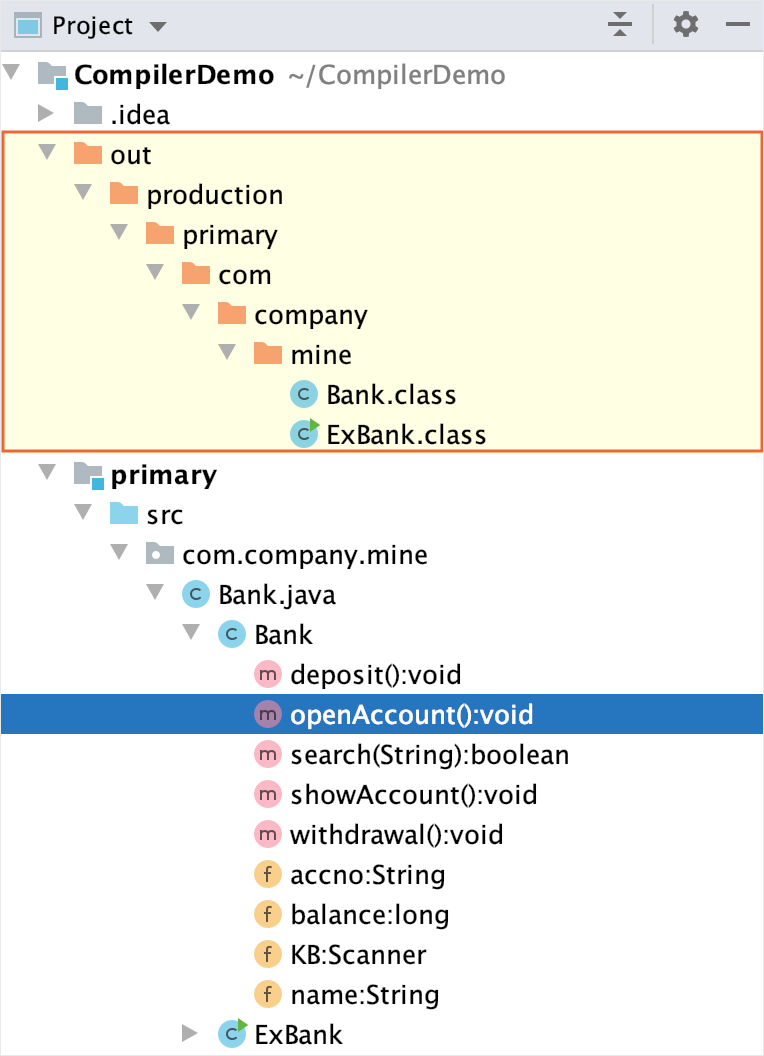
2、在“项目设置”中,选择“项目”,然后在“项目编译器输出”字段中指定相应的路径。
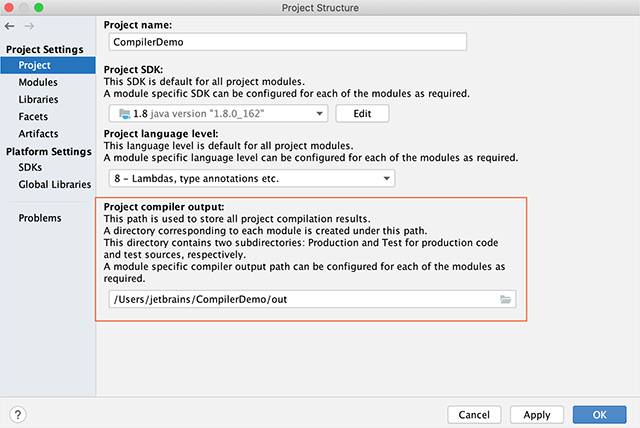
对于模块,选择模块、所需的模块和路径选项卡。更改“编辑器输出”部分下的输出文件夹的位置。
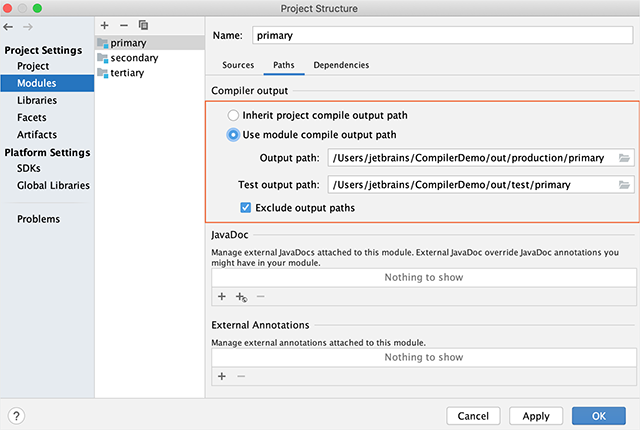
二、构建模块或项目
1、选择要编译的模块或项目,然后转到Build|生成项目(Ctrl+F9)。
- IntelliJ IDEA在Review编译和构建输出中显示编译结果。
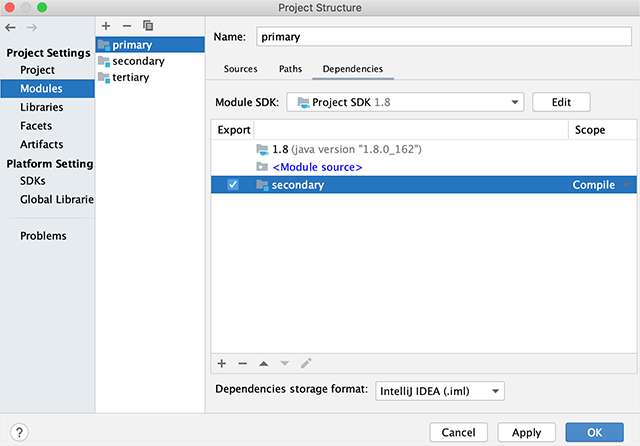
三、重新生成模块或项目
1、用于建设|为整个项目重新生成项目或生成|为模块重建重建“模块名称”。
- IntelliJ IDEA在Review编译和构建输出中显示构建结果。
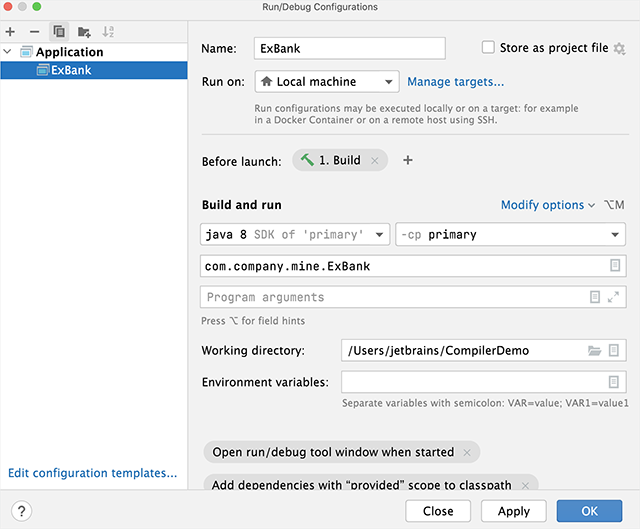
四、配置后台编译
1、按Ctrl+Alt+S打开IDE设置,然后选择“生成”、“执行”、“部署”|更好。
2、在“编译器”页上,选择“自动生成项目”。
现在,当您在类文件中进行更改时,IntelliJ IDEA会自动执行项目的增量构建。
当您保存文件(Ctrl)时,也会触发自动生成(Ctrl+s)或当你有保存文件自动如果应用程序是空闲的N秒。在系统设置对话框中选择的选项。
五、配置运行/调试配置
1、去跑步|编辑“”。
2、在打开的对话框中,创建新的运行配置或打开现有的运行配置。
3、单击修改选项链接。
4、在“添加运行选项”列表中的“启动前”部分下,选择“启动前添加”任务。任务列表变为可用,并且将选择生成。单击以禁用它。
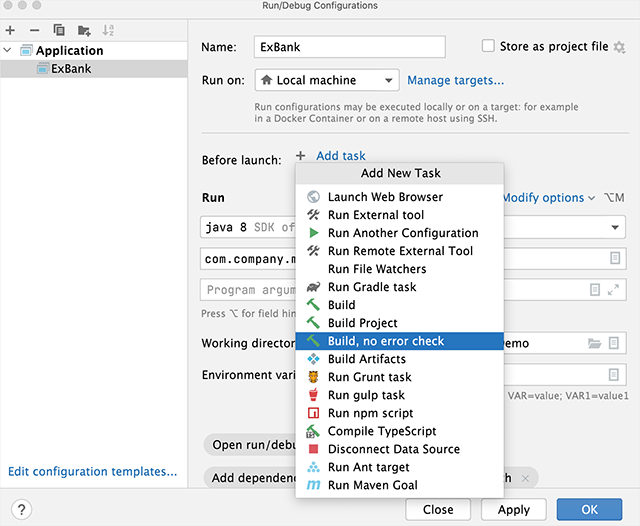
5、如果需要添加新的配置操作,请单击,然后从打开的列表中选择所需的选项。
例如,如果您选择Build Project,则IntelliJ IDEA将在运行之前构建整个项目。在这种情况下,将考虑未包含在带有Build操作的构建中的依赖项。如果选择Build,no error check选项,即使编译结果中存在错误,IntelliJ IDEA也会运行应用程序。
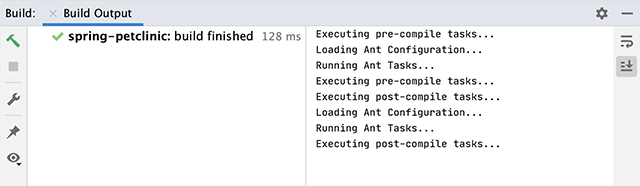
六、创建一个工件配置
1、转到文件|项目结构Ctrl+Alt+Shift+S,然后单击“对象”。
2、单击,指向“从模块中提取依赖项”,然后选择“从模块中提取依赖项”。
3、在主类字段的右侧,单击并在打开的对话框中选择主类(例如,HelloWorld(com.example.helloworld))。
- IntelliJ IDEA创建工件配置,并在项目结构对话框的右侧部分显示其设置。
4、应用更改并关闭对话框。
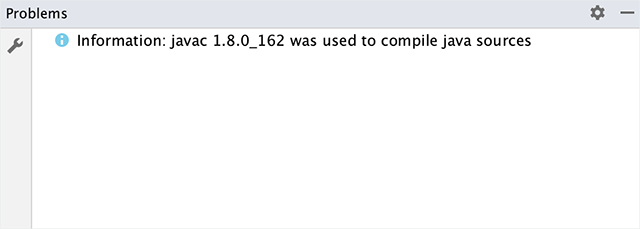
七、构建虚拟化工件
用于建设|构建工件。
指向创建的.jar(HelloWorld:jar)并选择Build。
如果您现在查看out/artifacts文件夹,您将在那里找到.jar文件。
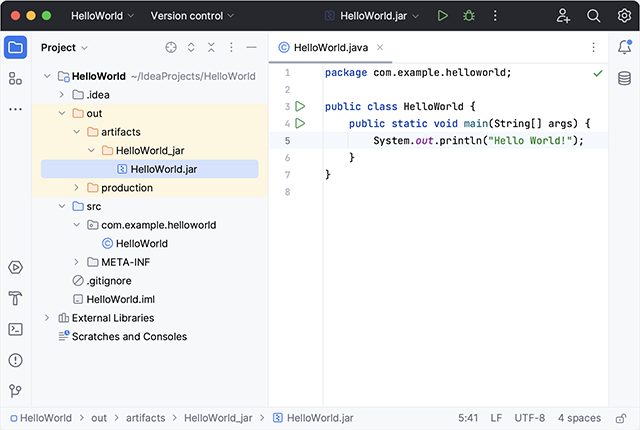
生成项目时,默认情况下,Resources根目录中存储的资源将复制到编译输出文件夹中。如有必要,可以在输出文件夹中指定另一个目录来放置资源。
系统要求
macOS 12.0 及更高版本
最低 2 GB 可用 RAM 和 8 GB 系统总 RAM
3.5 GB 硬盘空间,推荐 SSD
最低屏幕分辨率 1024x768
更新日志
v2025.1版本
IntelliJ IDEA 2025.1 提供全面 Java 24 支持,引入 Kotlin Notebook,并将 K2 模式设为默认模式,标志着向最佳 Kotlin 体验迈出重要一步。 调试更加强大,包含针对监视求值的暂停和恢复功能,IDE 中的许多其他改进则可以提高工作效率、代码质量和整体开发者舒适度。
其它版本下载
- 编程
-
 更多 (149个) >>程序员常用编程软件大全 编程用的文本编辑器是专门用于编写和编辑代码的工具,它们提供了许多针对程序员的功能和便利性。像Visual Studio Code是由微软开发的免费、开源且跨平台的文本编辑器,其中拥有强大的代码编辑功能、智能补全、调试支持和丰富的插件生态系统,适用于各种编程语言和框架;Sublime Text则是款款轻量级、快速、强大的文本编辑器,支持跨平台使用,还具有高度可定制性和丰富的插件生态系统,适用于多种编程语言和快捷操作。当然除了以上文本编辑器,小编还整理提供了很多程序员常用的编程软件以供参考选择,这些编程文本编辑器各有特点,可以根据个人偏好、所要开发的语言和项目需求来选择适合的编辑器。
更多 (149个) >>程序员常用编程软件大全 编程用的文本编辑器是专门用于编写和编辑代码的工具,它们提供了许多针对程序员的功能和便利性。像Visual Studio Code是由微软开发的免费、开源且跨平台的文本编辑器,其中拥有强大的代码编辑功能、智能补全、调试支持和丰富的插件生态系统,适用于各种编程语言和框架;Sublime Text则是款款轻量级、快速、强大的文本编辑器,支持跨平台使用,还具有高度可定制性和丰富的插件生态系统,适用于多种编程语言和快捷操作。当然除了以上文本编辑器,小编还整理提供了很多程序员常用的编程软件以供参考选择,这些编程文本编辑器各有特点,可以根据个人偏好、所要开发的语言和项目需求来选择适合的编辑器。 -
-

PhpStorm2025 mac版 1.11G
查看/简体中文v2025.2.5 -

typora mac中文版 13.9M
查看/简体中文v1.12.4 -

PlistEdit Pro mac版 8.31M
查看/英文v1.10 -

android studio mac版(android开发工具) 1.37G
查看/英文v2025.2.1.8 -

visual studio code for mac版 154.52M
查看/简体中文v1.106.2 -

Apifox for Mac(API接口调试工具) 224.94M
查看/简体中文v2.7.43官方版 -

github desktop mac版 176.25M
查看/英文v3.5.3官方版 -

processing mac版 420.58M
查看/简体中文v4.4.8 -

Sublime Merge mac版 27.45M
查看/英文v2112官方版 -
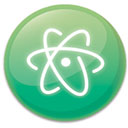
atom编辑器mac版 207.67M
查看/英文v1.63.0官方版 -

emacs mac版 98.13M
查看/英文v30.2 -

brackets mac版 104.44M
查看/简体中文v2.2.0 -

010 editor 15mac版 33.97M
查看/英文v15.0.2 -

pycharm2025mac版 1.07G
查看/简体中文v2025.1.3.1 -

ultraedit mac版 28.16M
查看/简体中文v22.0.0.18 -

Trae mac版 197.12M
查看/多国语言[中文]v0.6.4
-
发表评论
0条评论软件排行榜
- 1Java SE Development Kit 8 mac版 8u461官方版
- 2ida pro 9 mac版 v9.0.240925官方版
- 3Sourcetree for mac版 v4.2.14官方版
- 4Mind+编程mac版 v1.7.3官方版
- 5android studio mac版(android开发工具) v2025.2.1.8
- 6mixly for arduino mac版(米思齐图形化编程工具) v0.998
- 7python 3 mac版 v3.14.1官方版
- 8flyenv for mac(web服务器和环境管理器) v4.11.0官方版
- 9pycharm2023 mac版 v2023.3.7官方版
- 10dreamweaver2018 mac中文版 v18.2.1 sp版
热门推荐
 DbVisualizer for mac(数据库管理工具) v25.3210.36M / 英文
DbVisualizer for mac(数据库管理工具) v25.3210.36M / 英文 PhpStorm2025 mac版 v2025.2.51.11G / 简体中文
PhpStorm2025 mac版 v2025.2.51.11G / 简体中文 myeclipse 2025mac版 v2025.2.0官方版1.84G / 英文
myeclipse 2025mac版 v2025.2.0官方版1.84G / 英文 啊哈c/c++ mac版 v3.0官方版133.28M / 简体中文
啊哈c/c++ mac版 v3.0官方版133.28M / 简体中文 sublime text 4 mac版 v4.0.420040.2M / 简体中文
sublime text 4 mac版 v4.0.420040.2M / 简体中文 RubyMine 2025 mac版 v2025.1.1官方版947.69M / 多国语言
RubyMine 2025 mac版 v2025.1.1官方版947.69M / 多国语言 datagrip2025 mac版 v2025.1910.27M / 多国语言
datagrip2025 mac版 v2025.1910.27M / 多国语言 clion2025mac版 v2025.1.11.46G / 简体中文
clion2025mac版 v2025.1.11.46G / 简体中文 webstorm2025 mac版 v2025.1998.46M / 多国语言
webstorm2025 mac版 v2025.1998.46M / 多国语言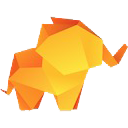 tableplus for mac(数据库开发工具) v5.3.2103.79M / 英文
tableplus for mac(数据库开发工具) v5.3.2103.79M / 英文














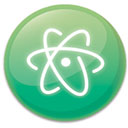







 DbVisualizer for mac(数据库管理工具) v25.3
DbVisualizer for mac(数据库管理工具) v25.3 myeclipse 2025mac版 v2025.2.0官方版
myeclipse 2025mac版 v2025.2.0官方版 啊哈c/c++ mac版 v3.0官方版
啊哈c/c++ mac版 v3.0官方版 sublime text 4 mac版 v4.0.4200
sublime text 4 mac版 v4.0.4200 RubyMine 2025 mac版 v2025.1.1官方版
RubyMine 2025 mac版 v2025.1.1官方版 datagrip2025 mac版 v2025.1
datagrip2025 mac版 v2025.1 clion2025mac版 v2025.1.1
clion2025mac版 v2025.1.1 webstorm2025 mac版 v2025.1
webstorm2025 mac版 v2025.1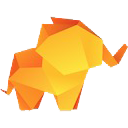 tableplus for mac(数据库开发工具) v5.3.2
tableplus for mac(数据库开发工具) v5.3.2 赣公网安备36010602000168号
赣公网安备36010602000168号